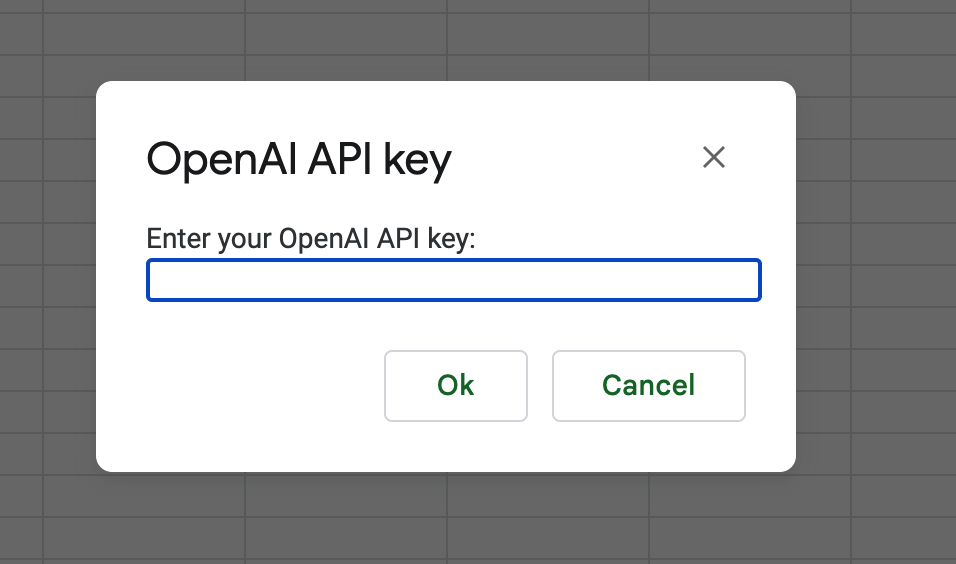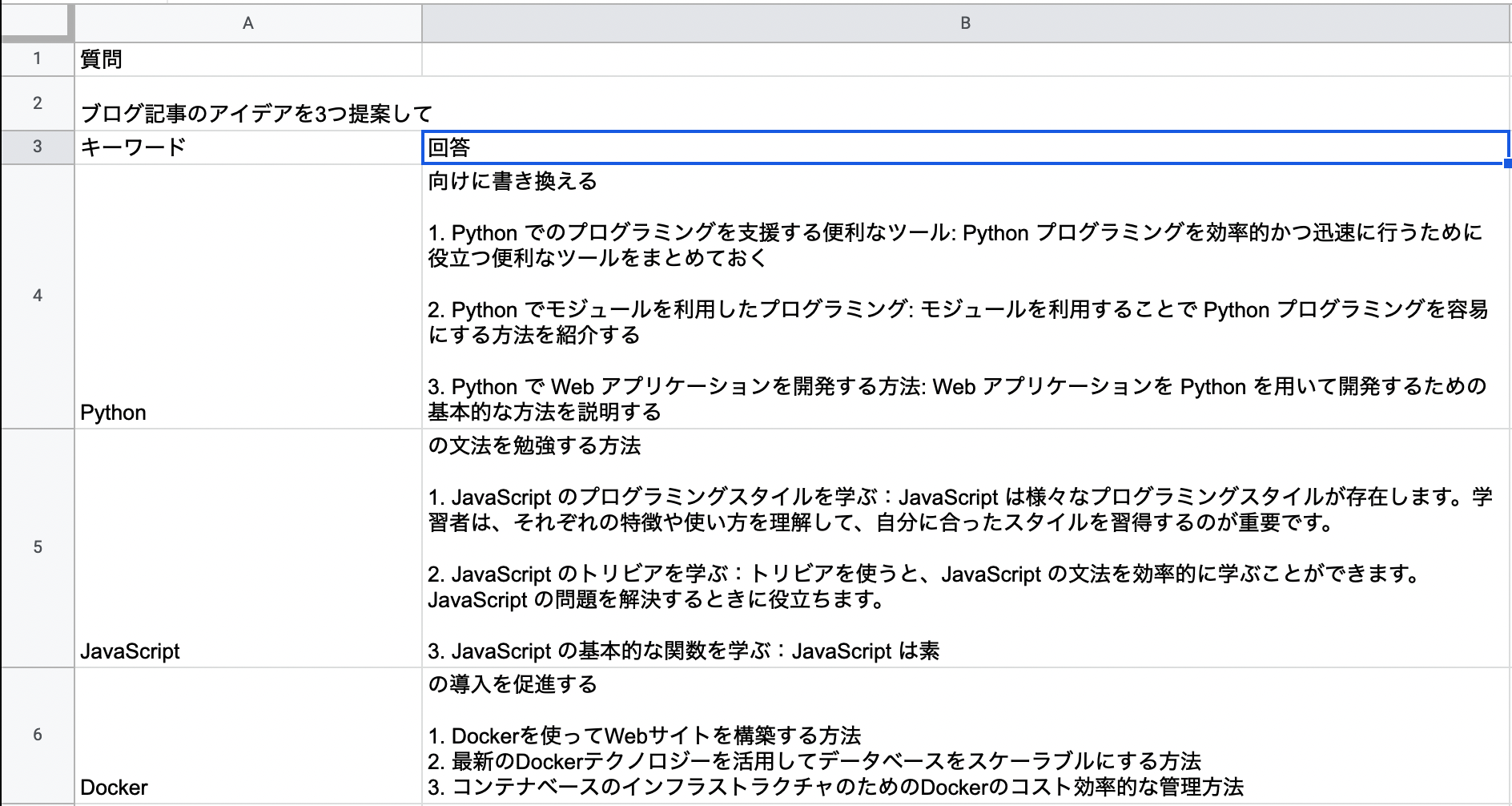chatGPTの対話形式だとAIの回答内容が記録しづらかったり、同じような質問を一部言葉を変えて一度に実行したいときに何度も手で同じことを繰り返したりと不便ですよね。
そこでGoogleのSpreadSheetでchatGPTの機能が使えるアドオンが発表されました。
これを使えばSpreadSheetでchatGPTを実行できるようになります。
ここでは、SpreadSheetでchatGPTのアドオンを導入するところから、chatGPTのSpreadSheet上での活用例を紹介します。
導入
-
chatGPT のアカウントを作成する
-
chatGPTのAPI keyの取得をこのページから行い、メモしておく。
-
chatGPTのアドオンをインストール
-
SpreadSheetの
home > Extensions > GPT for Sheets > Set API keyをクリック
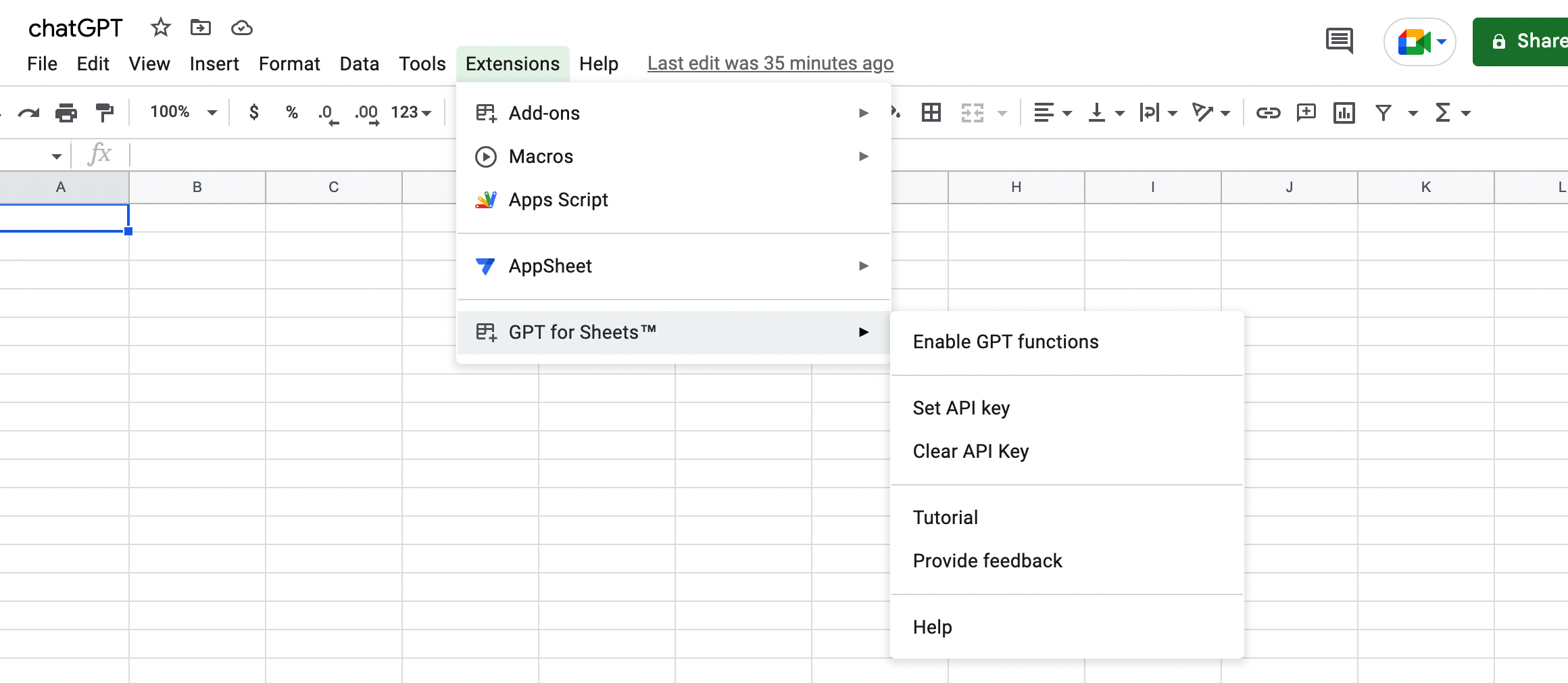
-
chatGPTのアドオンが使えるかテストしてみる
- 以下の関数を適当なセルに入れてみて回答するか確かめてみてください!
=GPT("あなたは誰ですか?", ,0.8, "text-davinci-003", 16)
使い方
構文
=GPT(
質問内容(str),
質問内容を適応させたい値のセル番号(spreadsheet cell),
AIの温度感(int),
適応したい言語モデル(str),
トークンの最大値(int)
)
- AIの温度感(0 ~ 1)
-
0に行くほど質問内容に忠実に答える -
1に行くほどクリエイティブな回答をする
-
- 適応したい言語モデル
- 以下の3つから指定できる
- text-davinci-003
- text-curie-001
- text-davinci-edit-001
- 以下の3つから指定できる
- トークンの最大値
- 特にいじる必要ない
使用例
- ブログ記事のアイデアを沢山出してもらう
- 質問に
ブログ記事のアイデアを3つ提案して指定 (cell: A2) - 値にアイデアを出してほしいキーワードを指定(cell: A4以降のA行)
- chatGPTの回答を読み込む列(cell: B4以降のB行)
- これをB4に入力して、下行にペースト
=GPT(A$2,A4, 0.8)- AIの温度感を比較的創造的に設定(GPTの第3引数に0.8を設定)
- 質問に
おわりに
この記事でより創造的なことができることに貢献できたら幸いです。